Sadržaj:
Razvijači TikTok-a pažljivo prate da njihova aplikacija ne bude korišćena od strane dece, pa se nalozi sa navedenim uzrastom ispod 13 godina odmah nakon registracije ili nakon nekog vremena blokiraju. Ponekad se ograničenja postavljaju i na naloge sa sumnjivim datumom rođenja, a uklanjaju se samo nakon obraćanja podršci. Nažalost, unutar aplikacije ne postoji opcija da se samostalno promeni uzrast, što znači da je potrebno obratiti se administraciji sa sastavljenom porukom, o čemu će biti reči dalje.
Opcija 1: Mobilna aplikacija
Slanje zahteva za promenu uzrasta dostupno je kako tokom korišćenja naloga, na primer, kada zbog pogrešnog datuma nije moguće povući sredstva ili izvršiti druge radnje, tako i nakon blokade, kako bi se uklonila ograničenja potvrđivanjem da ste već stariji od 13 godina. Hajde da razmotrimo obe opcije, kako biste znali kako da sastavite obraćanje podršci u bilo kojoj od situacija.
Nalog dostupan
Ova opcija većinom odgovara korisnicima koji žele da promene uzrast po sopstvenoj inicijativi ili zbog problema sa isplatama. Čak i kada imate pristup nalogu, i dalje nećete moći da promenite datum rođenja samostalno.Za to će biti potrebno da sastavite poruku u službu podrške i čekate odgovor, što ponekad traje do dve nedelje.
- Otvorite aplikaciju i idite u odeljak "Ja", pritiskom na odgovarajuću dugme na donjoj traci.
- Desno od korisničkog imena nalazi se dugme za otvaranje menija sa podešavanjima, koje treba aktivirati.
- Idite u blok "Podrška" i dodirnite red "Prijavi problem".
- Kao temu izaberite "Nalog i Profil".
- Odande pređite na "Izmena profila".
- Zatim u kategoriju "Ostalo".
- Uradite kako preporučuju programeri, tj. pritisnite na "Problem nije rešen", kako biste otvorili obrazac za sastavljanje zahteva.
- Detaljno opišite svoj cilj, obavezno navodeći zašto je potrebna promena podešavanja i da ste spremni da priložite dokumente koji potvrđuju identitet.
- Pritisnite "Žalba", čime potvrđujete slanje zahteva.
- Bićete prebačeni na stranicu sa zahtevima, gde će se pojaviti odgovor. Čim stigne, dobićete odgovarajuće obaveštenje i moći ćete da nastavite dijalog, ako to bude potrebno.
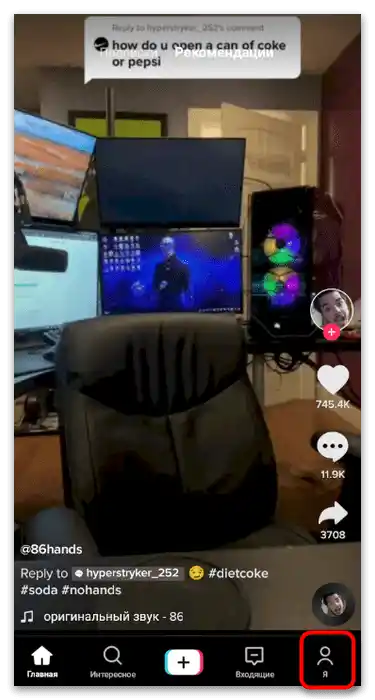
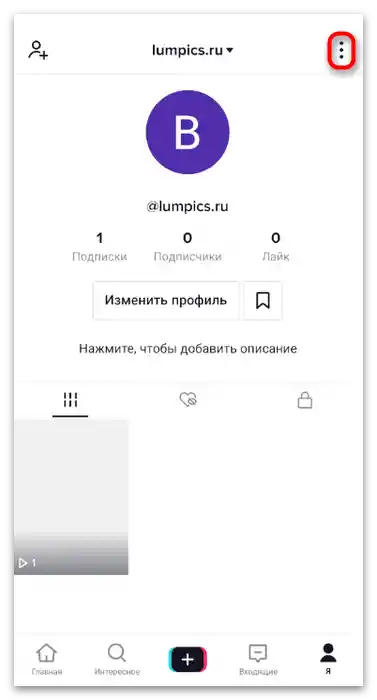
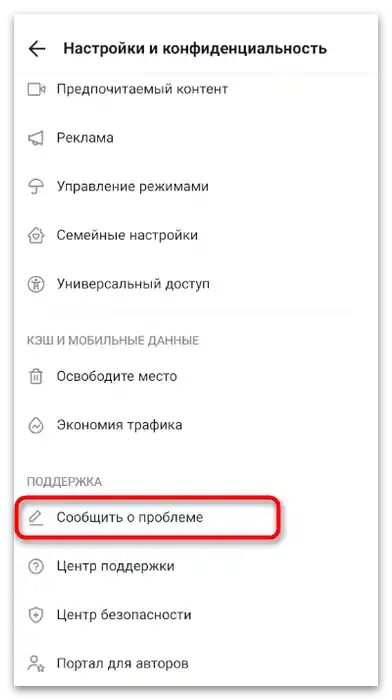
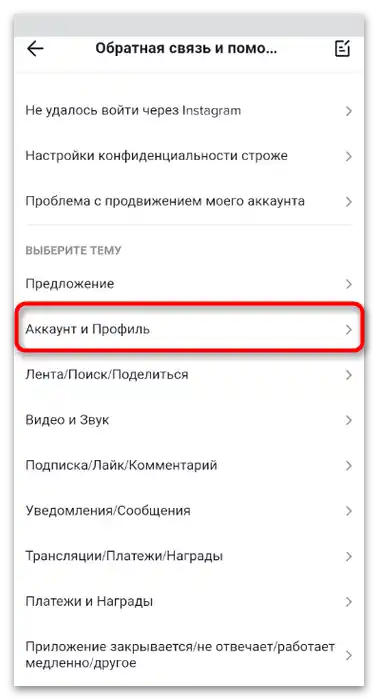
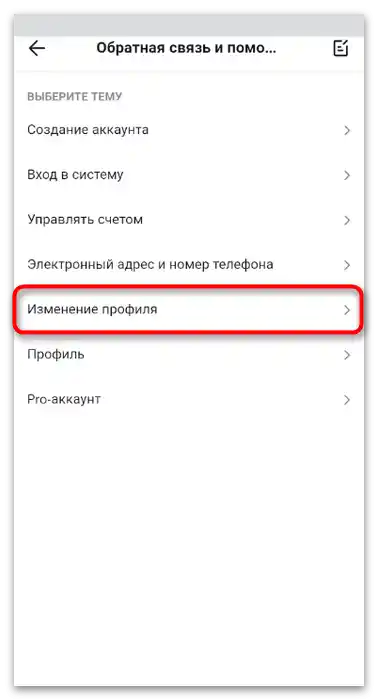
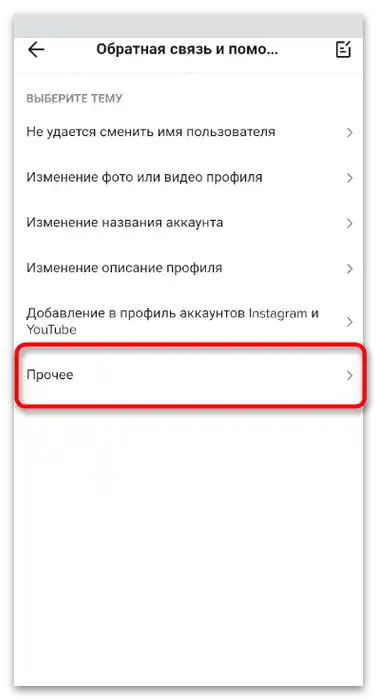
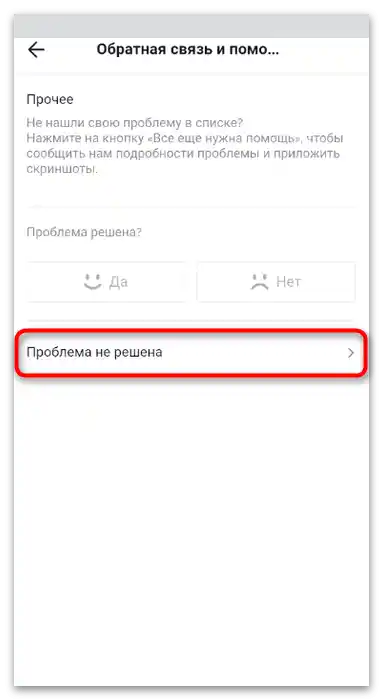
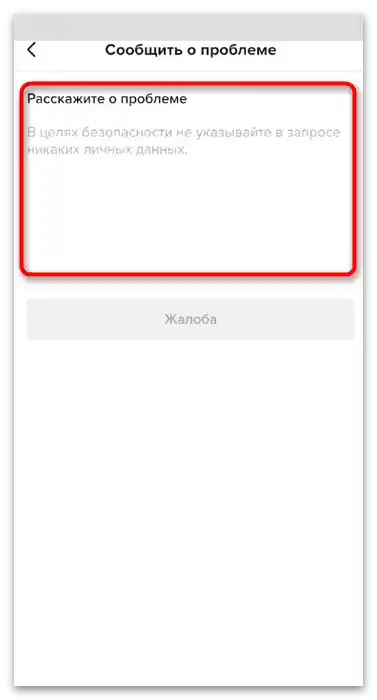
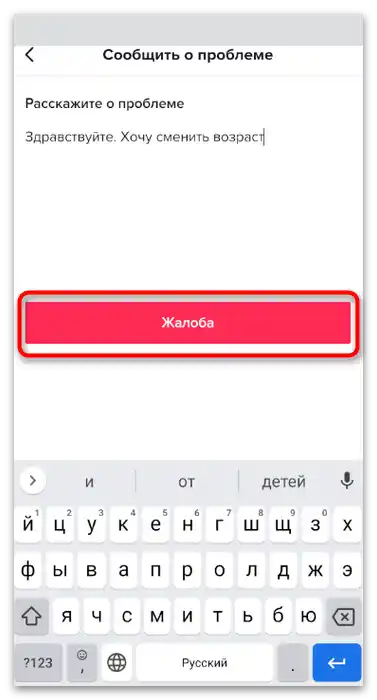
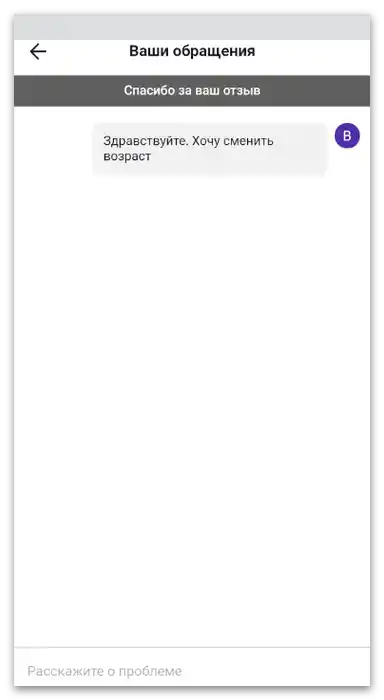
Obično odgovor sa zahtevom da potvrdite svoj uzrast dolazi u roku od nekoliko dana. Za to je dovoljno da pratite uputstva navedena u pismu, nakon čega bi promena uzrasta na stvarni trebala da prođe uspešno i moći ćete da izvršavate radnje koje su ranije bile nedostupne.
Nalog je blokiran
Druga situacija — blokada naloga zbog pogrešno navedenog uzrasta ili nedostižnog minimalnog uzrasta. Ako nemate 13 godina, pokušajte da se suzdržite od TikToka i koristite sajtove koje preporučuju roditelji. Svi koji su naveli pogrešan datum rođenja i mogu potvrditi svoj stvarni uzrast, treba da preduzmu sledeće korake:
- Pokrenite aplikaciju i idite na stranicu za prijavu.Tapnite na ikonu sa znakom pitanja koja se nalazi u gornjem desnom uglu.
- U listi tema povratnih informacija izaberite "Nalog je blokiran".
- Na pitanje "Problem je rešen" odgovorite "Ne", kako bi se pojavile dodatne akcije.
- Tapnite na stavku "Problem nije rešen".
- Unesite tekst svog problema, detaljno opisujući šta se desilo.
- Obavezno navedite svoje korisničko ime, kako bi programeri znali o kojem nalogu se radi. Nakon pritiska na dugme "Žalba" zahtev se šalje administraciji, a odgovor će stići na povezanu elektronsku poštu.
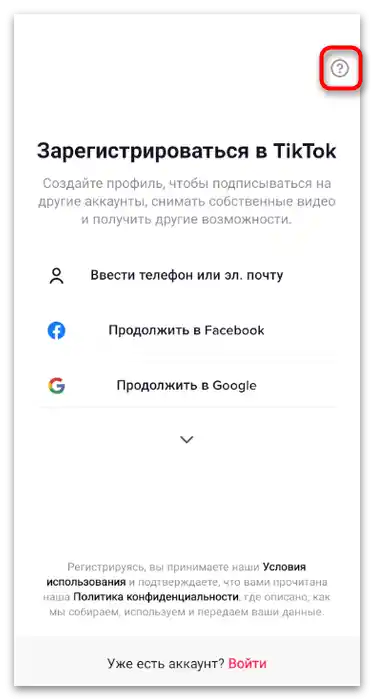
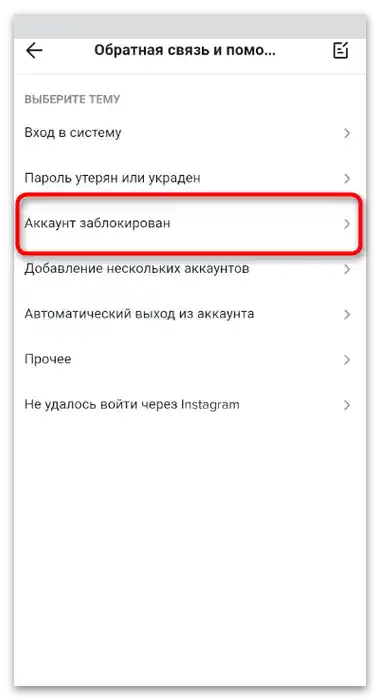
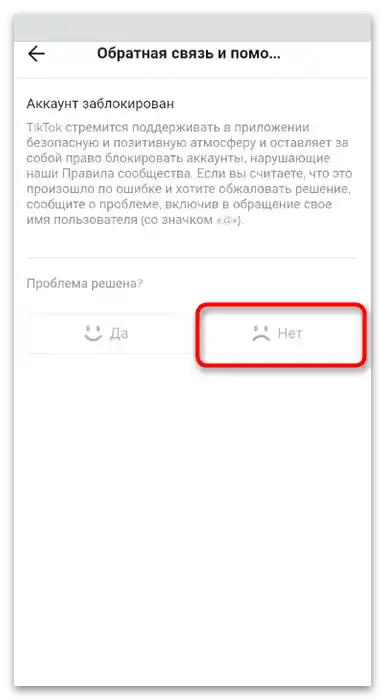
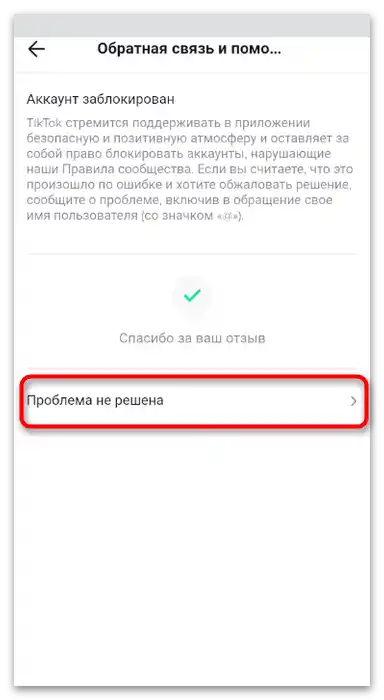
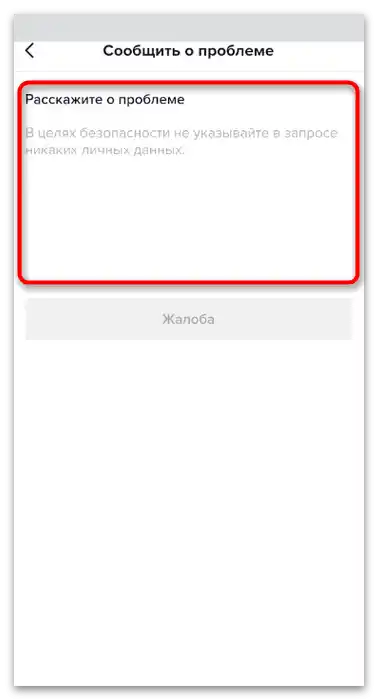
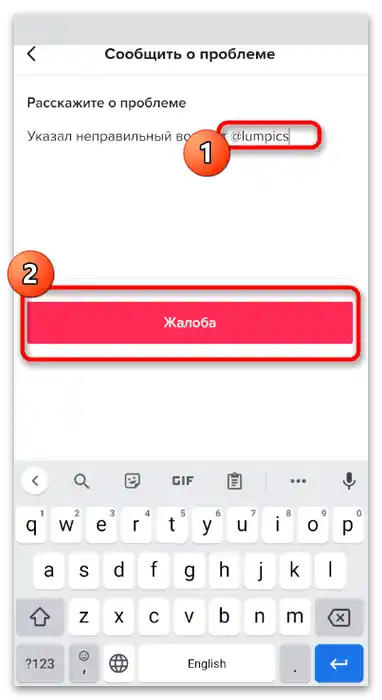
Ako imate pristup računaru, pređite na odgovarajući deo sledeće opcije, kako biste prilikom sastavljanja žalbe odmah priložili fotografiju. Tako ćete značajno uštedeti vreme u komunikaciji sa programerima i nalog može biti automatski otključan.
Opcija 2: Veb verzija
U veb verziji TikToka, koja se otvara putem pretraživača na računaru ili mobilnom uređaju, takođe možete koristiti dva metoda za sastavljanje žalbi sa zahtevom za promenu uzrasta. Njena prednost je u tome što prilikom sastavljanja pisma možete priložiti fajlove, tako da nećete morati da čekate odgovor od programera da biste im poslali kopiju dokumenta koji potvrđuje identitet. Razmotrićemo ovu opciju na primeru PC-a sa operativnim sistemom Windows.
Nalog je dostupan
Ako možete da se prijavite na nalog, najbolje je poslati zahtev nakon autorizacije, jer ćete tako sigurno dobiti obaveštenje i moći ćete da pratite stanje žalbe.Imajte na umu da će zahtev za promenu godina biti odobren samo ako je zaista bio pogrešno naveden i ako to možete potvrditi.
- Otvorite početnu stranicu sajta i kliknite na ikonu sa slikom svoje avatar.
- Iz pojavljenog spiska izaberite opciju "Povratne informacije i pomoć".
- Pređite u odeljak "Moj nalog i podešavanja".
- Izaberite temu "Izmeni profil".
- Na pitanje "Da li je problem rešen?" odgovorite "Ne", klikom na odgovarajuću dugme.
- Kliknite na pojavljenu stavku "Problem nije rešen".
- Napišite detaljnije o svom zahtevu i pređite na sledeći korak.
- Priključite unapred napravljenu fotografiju dokumenta na kojem je naveden vaš uzrast, kako bi podaci bili dobro vidljivi, a zatim kliknite na "Pošalji".
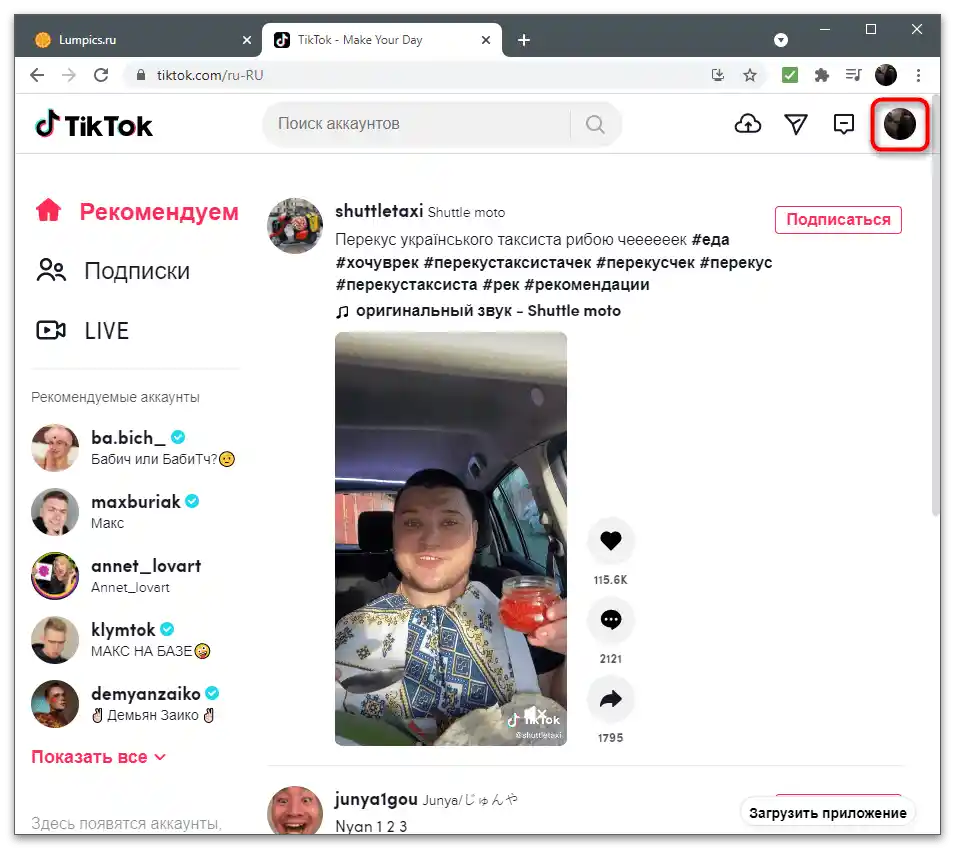
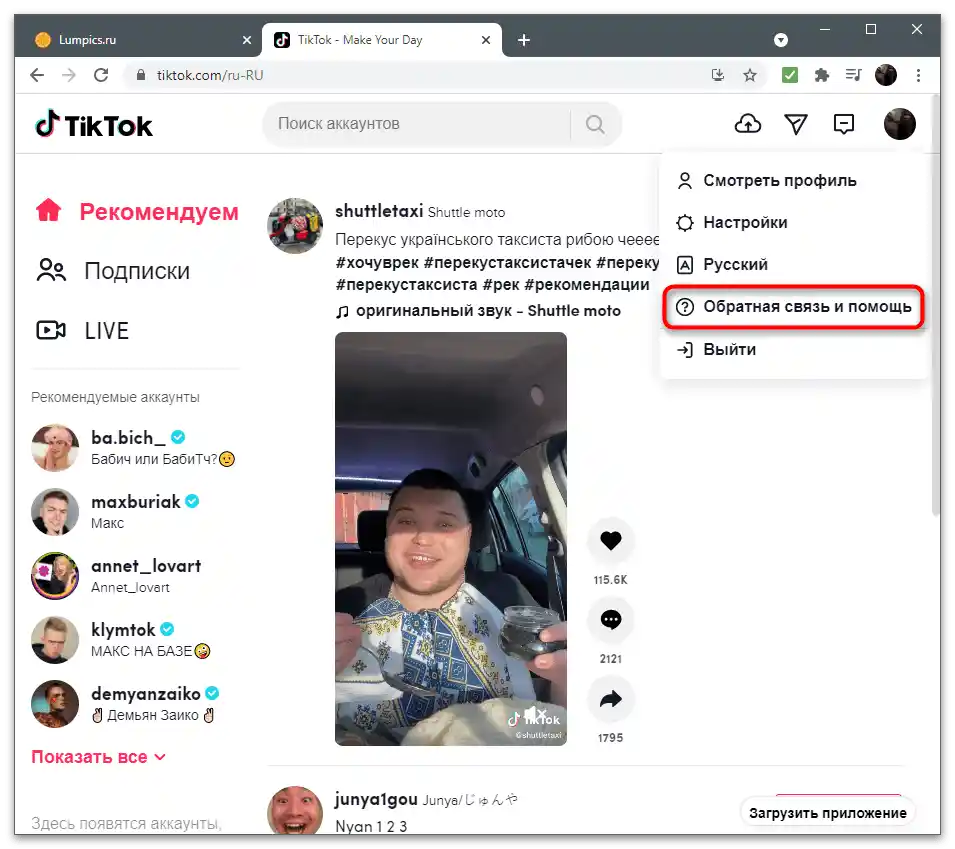
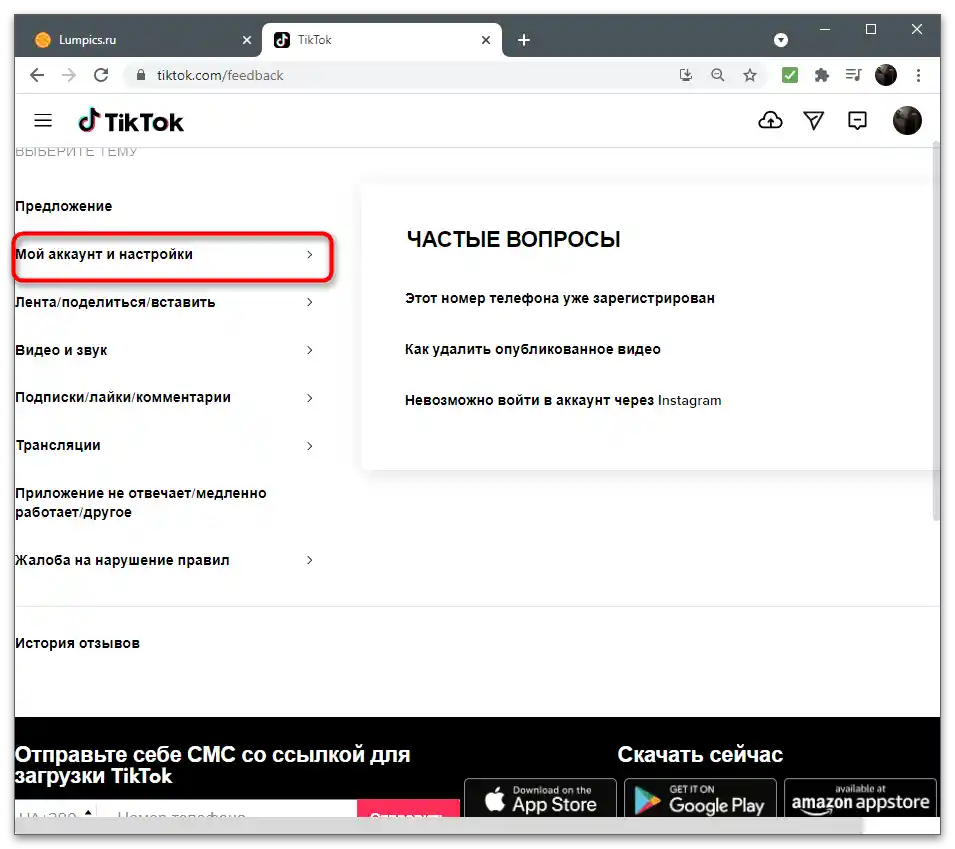
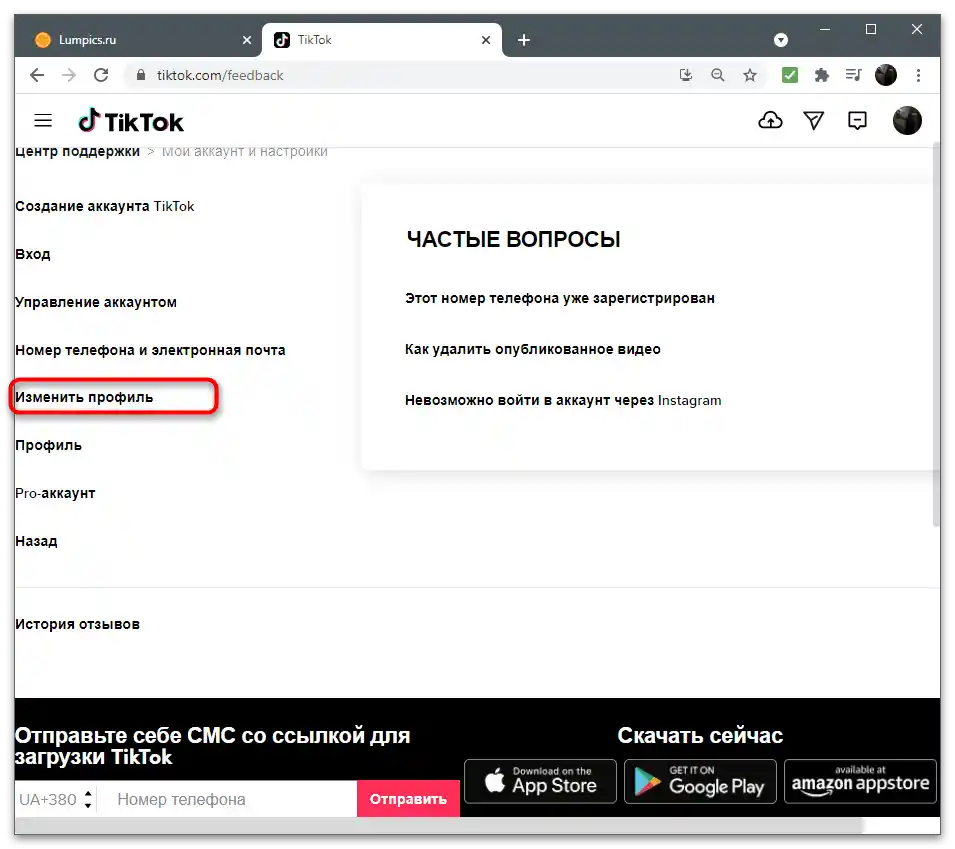
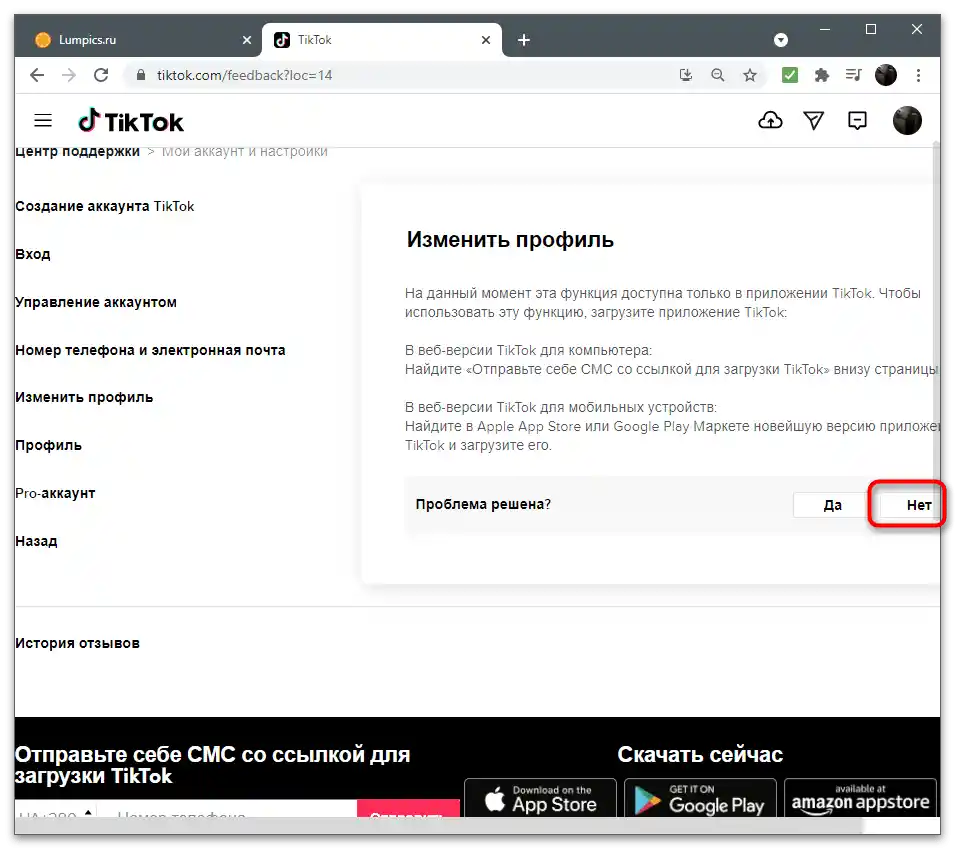
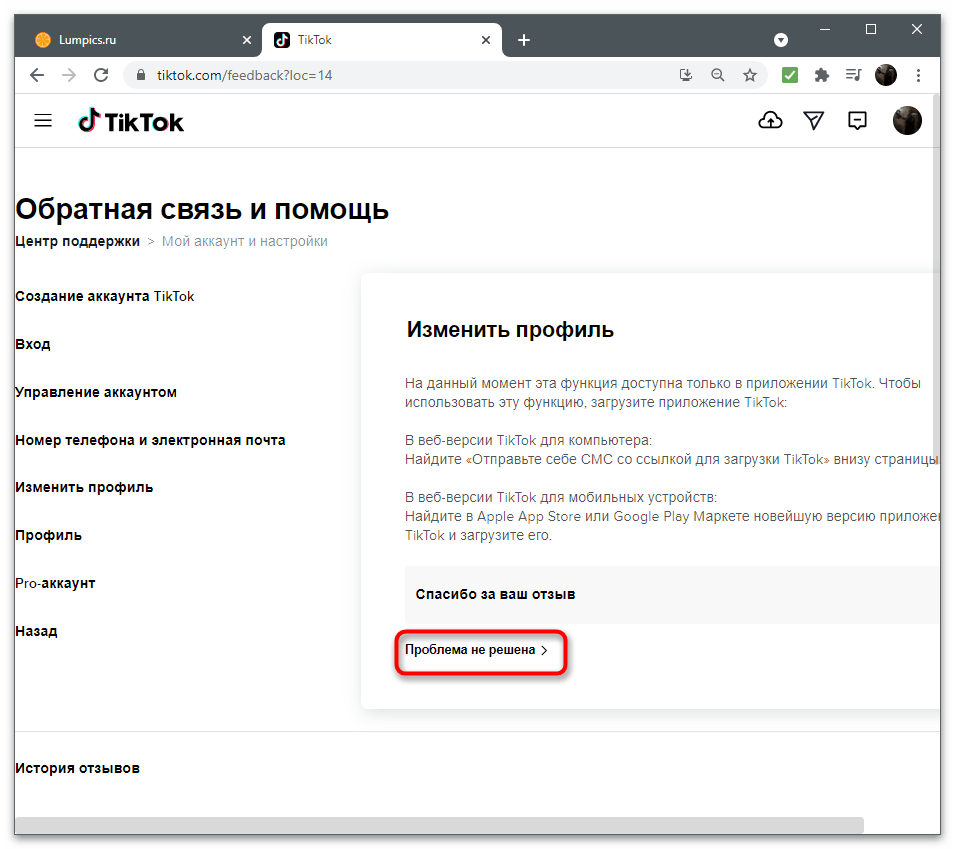
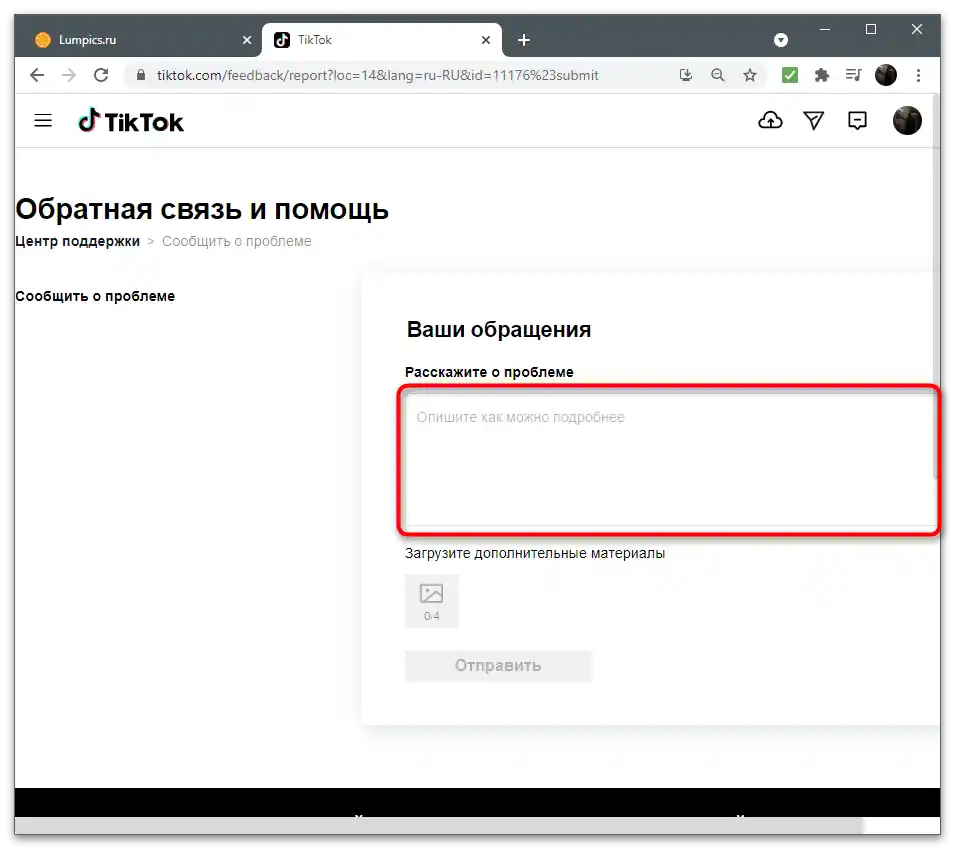
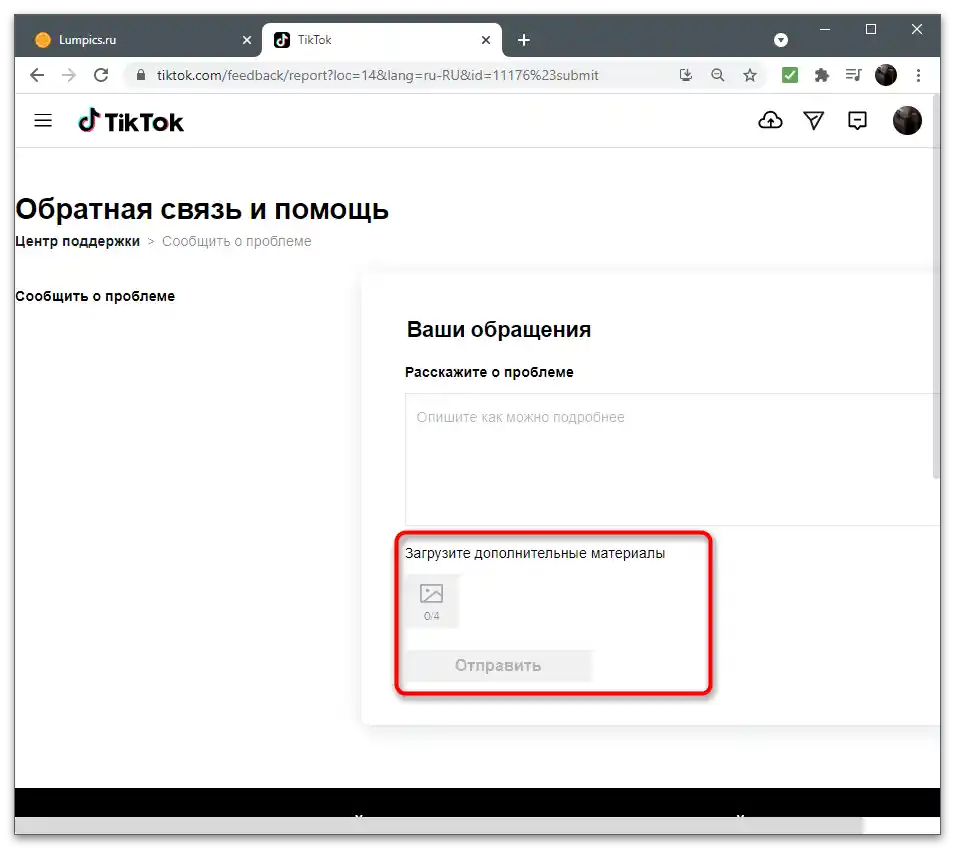
Nalog je blokiran
Ostalo je samo da se reši druga situacija kada se javlja potreba za promenom godina na TikToku.Ako je nalog blokiran, ne treba preuzimati aplikaciju za podnošenje daljih žalbi, već se može iskoristiti zvanični sajt, prelazeći u odeljak pomoći.
- Za to, na glavnoj stranici pritisnite dugme "Prijavi se".
- Desno od natpisa "Još nemate nalog?" kliknite na ikonu sa znakom pitanja.
- Izaberite temu "Moj nalog i podešavanja".
- U njoj pronađite odeljak "Prijava".
- Desno će se pojaviti lista čestih problema, među kojima treba pronaći "Blokada naloga".
- Pritisnite "Ne" da biste prikazali sledeće dugme.
- Nakon toga kliknite na stavku "Problem nije rešen".
- Ispunite obrazac tačno onako kako je navedeno u prethodnom odeljku, ne zaboravljajući da priložite fotografije dokumenta koji potvrđuje vaš identitet, na kojem se vidi datum rođenja.
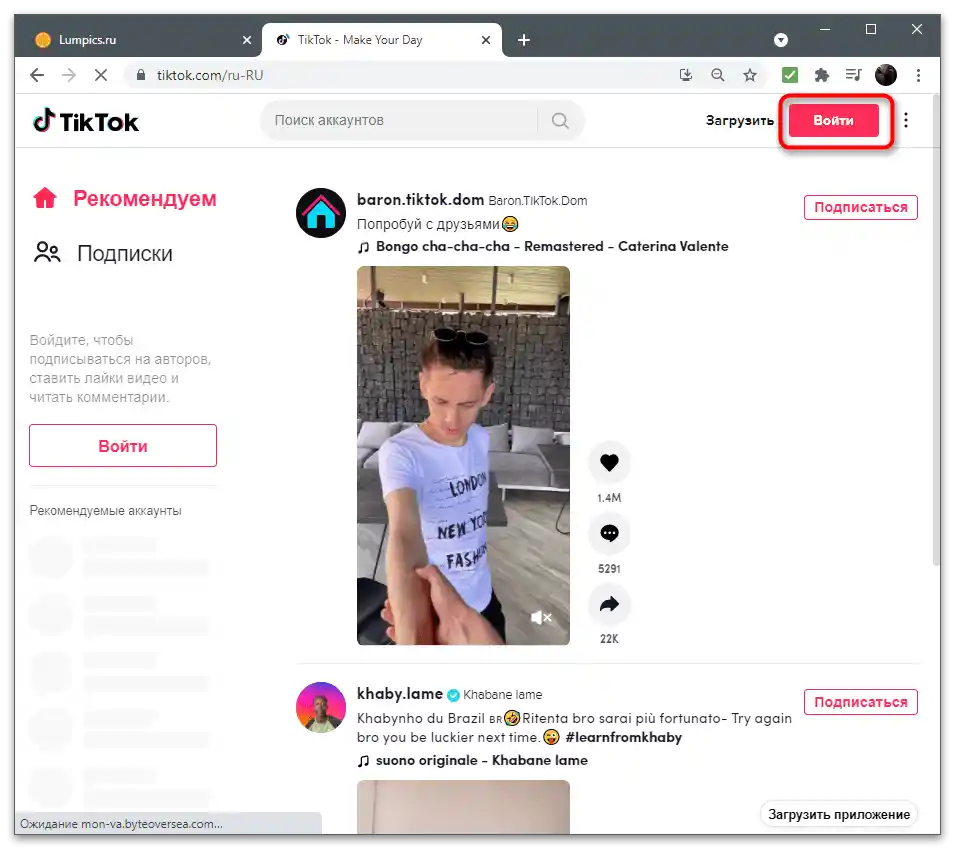
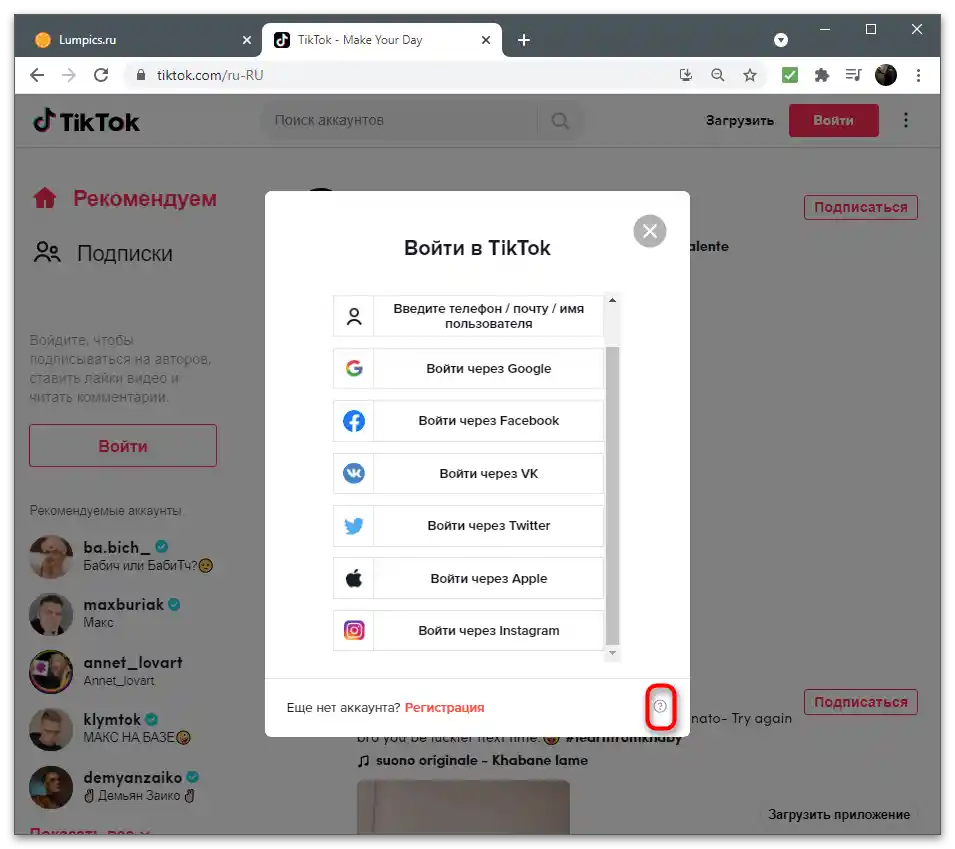
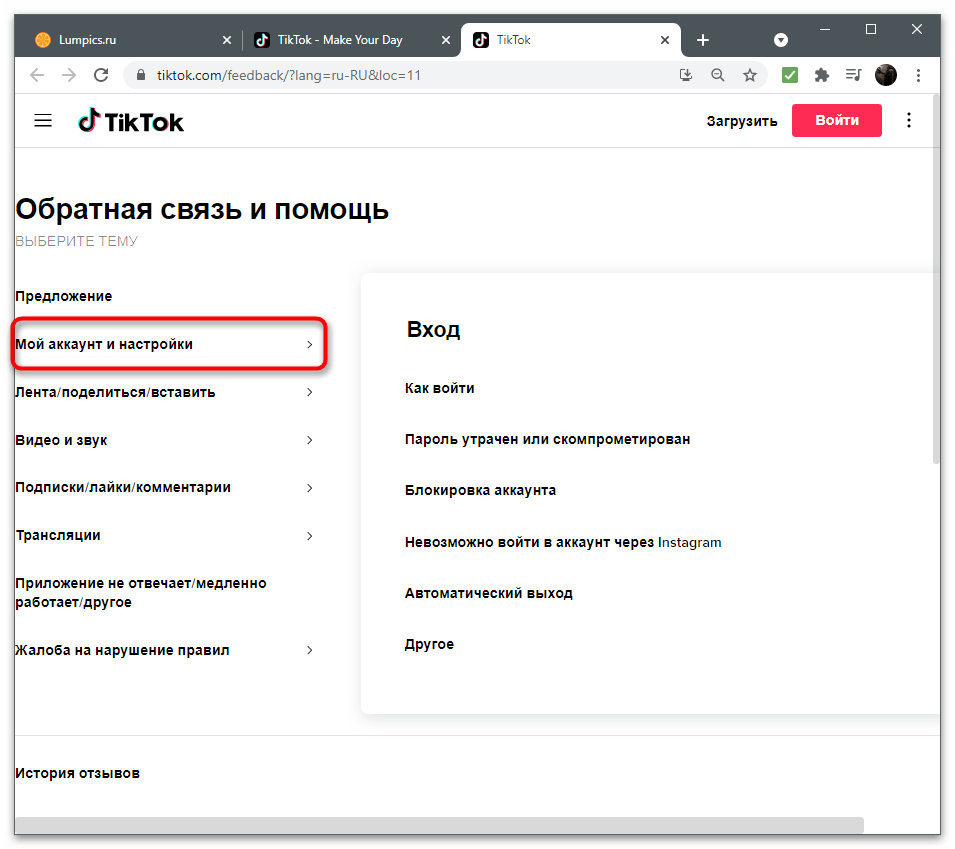
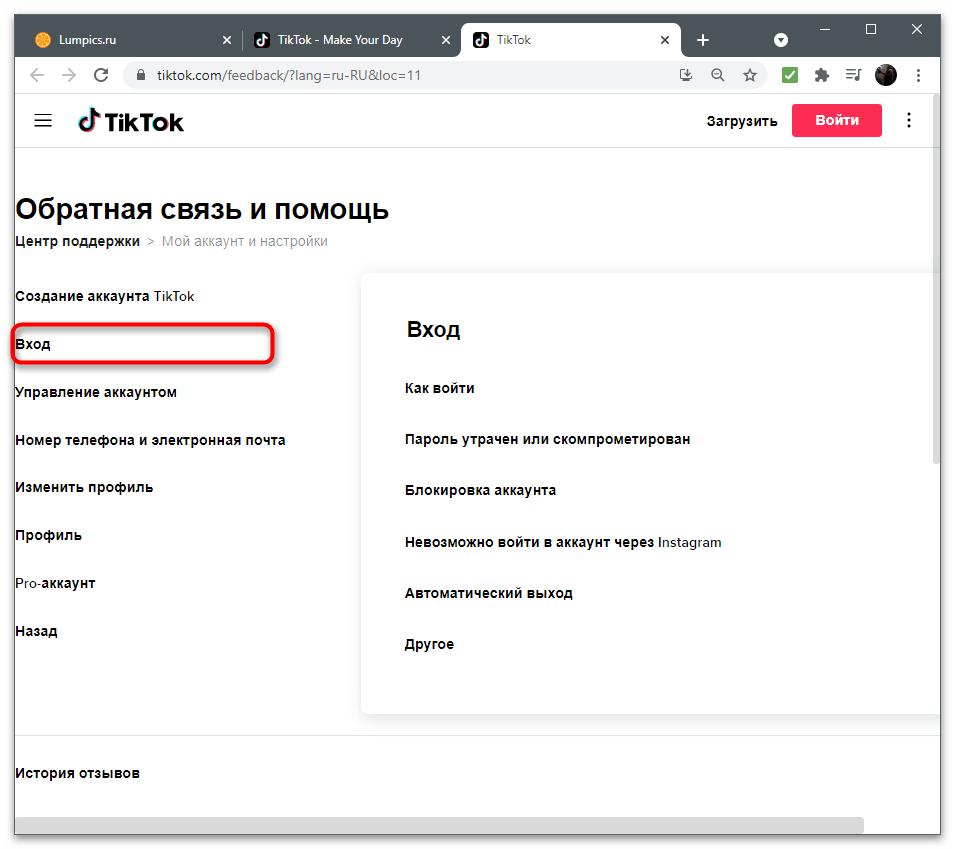
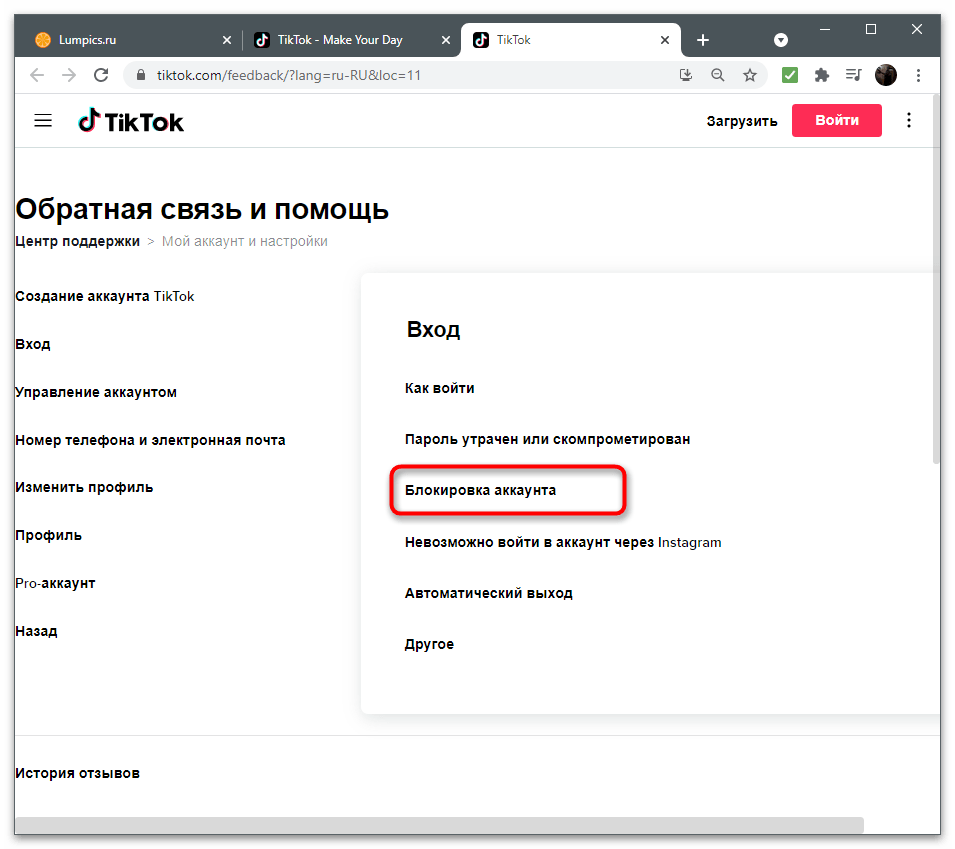
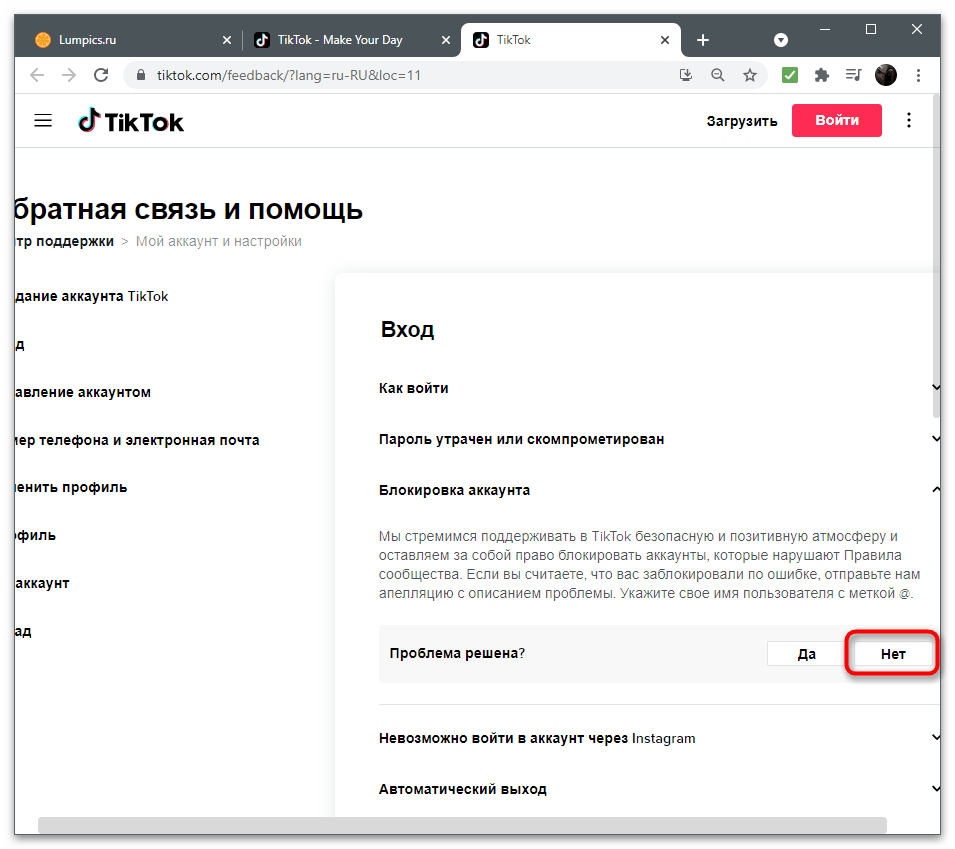
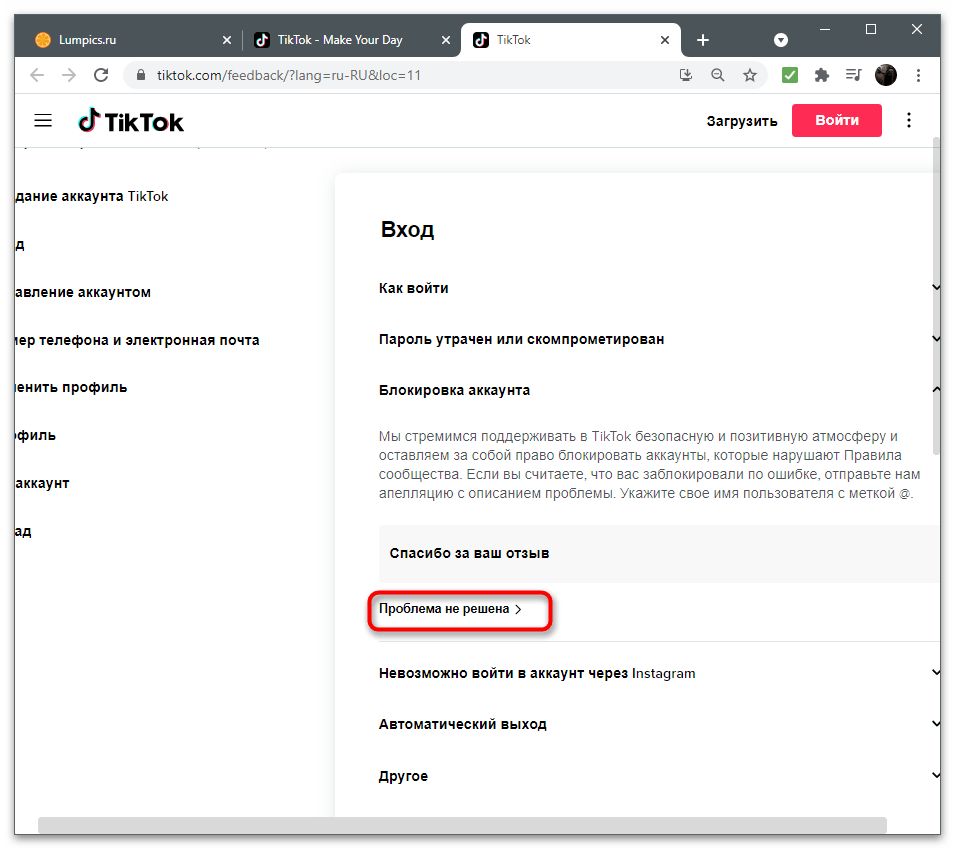
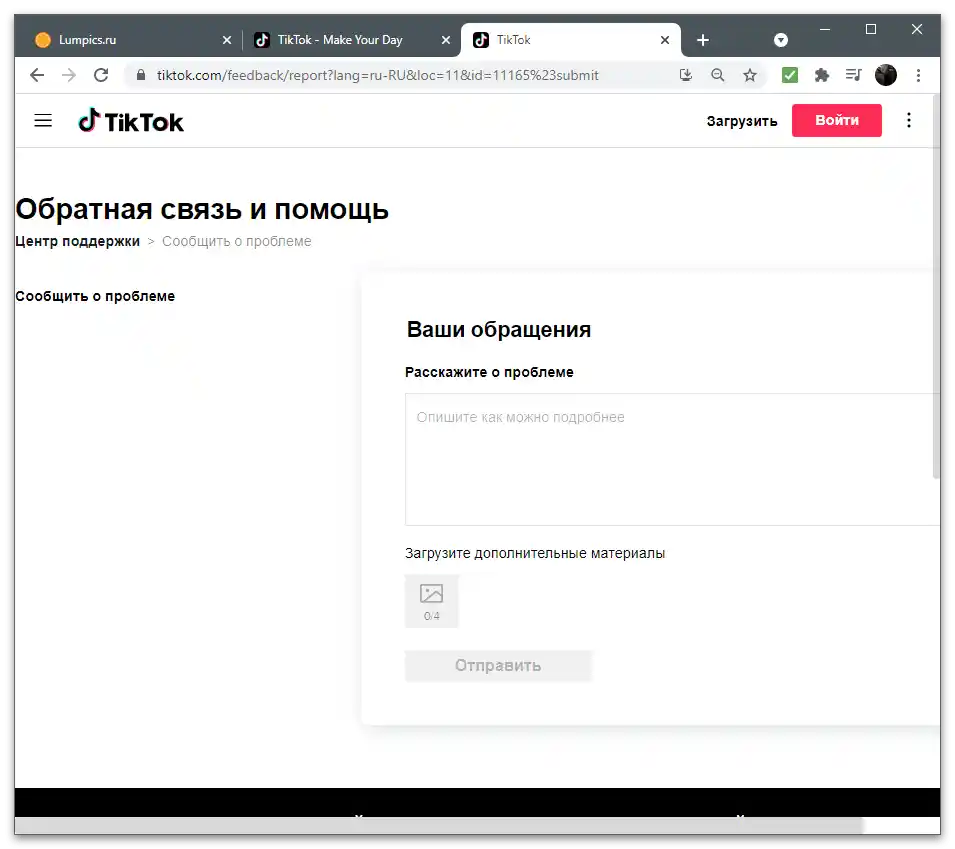
Na kraju, hajde da razjasnimo jednu osobinu korišćenja mobilne aplikacije TikTok nakon blokade naloga zbog kršenja uslova minimalne starosti učesnika. Ako ste naveli da imate manje od 13 godina i nalog je blokiran, verovatno na trenutnom mobilnom uređaju više nećete moći da kreirate drugi nalog, jer postoji ograničenje po "hardveru". Ovo je učinjeno kako bi se korisnici sprečili da zaobiđu ograničenje na prevarantski način. Ako je starost pogrešno navedena slučajno, registrujte se na TikTok sa računara ili koristite drugi pametni telefon za to.
Više informacija: Kako se registrovati na TikTok